
Πίνακας περιεχομένων:
- Συγγραφέας John Day [email protected].
- Public 2024-01-30 08:33.
- Τελευταία τροποποίηση 2025-01-23 14:39.

Οι αυξητικοί κωδικοποιητές χρησιμοποιούνται συχνά για βιομηχανικές εφαρμογές όπως η ρομποτική ή η παρακολούθηση εντοπισμού θέσης. Οι κωδικοποιητές για βιομηχανικές εφαρμογές έρχονται ως επί το πλείστον με διαφορική διεπαφή RS422.
Θα δείξω σε αυτό το μικρό έργο πώς να χρησιμοποιήσετε έναν βιομηχανικό πρόσθετο κωδικοποιητή - στην περίπτωσή μας SICK DFS60 - με ένα Arduino UNO.
Βήμα 1: Εργαλεία και υλικά


Υλικά
- Arduino UNO
- 3x RS422 Shield για το Arduino
- πρόσθετος κωδικοποιητής (άρρωστος DFS60)
Εργαλεία
- Κατσαβίδι
- εργαστηριακό τροφοδοτικό
Βήμα 2: Μερικά βασικά
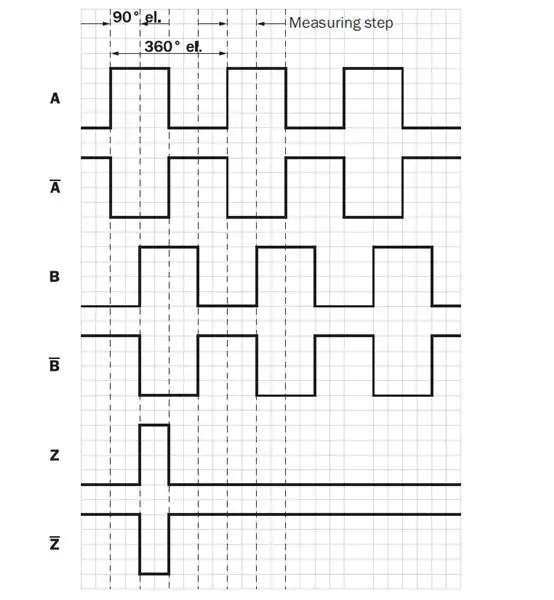

Η έξοδος RS422 του κωδικοποιητή χρησιμοποιείται μόνο σε επίπεδο υλικού. Κανένα σειριακό πρωτόκολλο δεν θα μεταδοθεί μέσω του RS422. Μόνο οι παλμοί του ίδιου του κωδικοποιητή μεταφέρονται απευθείας μέσω 3 διαφορετικών καναλιών RS422: SIN, COS και Z (μηδενική θέση).
Λόγω των 3 ανεξάρτητων καναλιών RS422 χρειαζόμαστε 3 εισόδους RS422 για το Arduino. Για το σκοπό αυτό έχω χρησιμοποιήσει 3 τεμάχια από τις ασπίδες Arduino RS422/RS485 - στοιβάζονται σε ένα Arduino.
Βήμα 3: Ρύθμιση διακόπτη βύθισης RS422 Shields

Η ρύθμιση του διακόπτη εμβύθισης για οποιαδήποτε ασπίδα είναι η ίδια:
- S1: ON, OFF, OFF, OFF (ο δέκτης πάντα ενεργοποιημένος / ο πομπός πάντα απενεργοποιημένος)
- S2: OFF, OFF, ON, ON
- S3: ON, OFF, OFF, OFF (τερματική αντίσταση ενεργοποιημένη)
Βήμα 4: Ρυθμίσεις βραχυκυκλωτήρων RS422 Shields



Η ρύθμιση Jumper για οποιαδήποτε ασπίδα είναι διαφορετική. Ανάλογα με το συνδεδεμένο κανάλι, ο πείρος RX έχει διαμορφωθεί ως εξής:
- Ζ: Δ2
- COS: D3
- ΑΜΑΡΤΩΜΑ: D4
Ο βραχυκυκλωτήρας τάσης JP1 πρέπει να ρυθμιστεί στα 5V.
Βήμα 5: Καλωδίωση
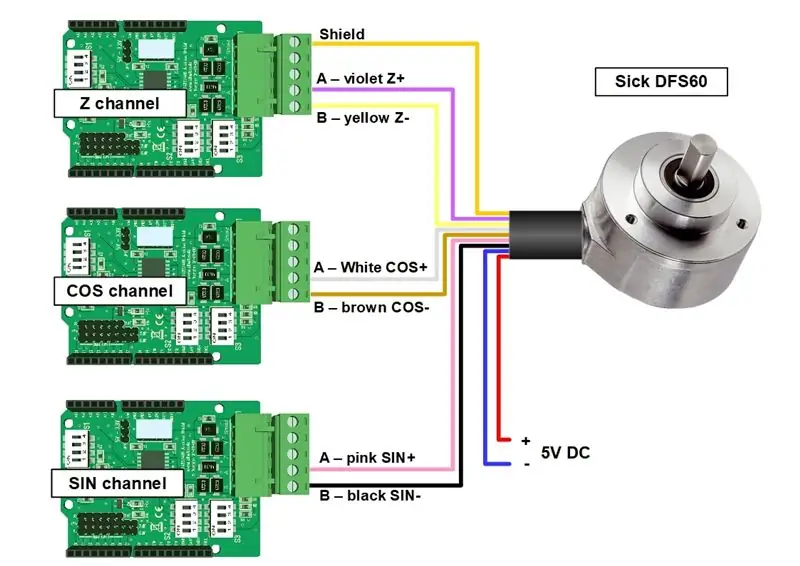
Ο κωδικοποιητής μπορεί να τροφοδοτηθεί από ένα εργαστηριακό τροφοδοτικό ή απευθείας από τα 5V του Arduino UNO
Βήμα 6: Λογισμικό και δοκιμή
Συγκεντρώστε το συνημμένο αρχείο INO κάτω από το Arduino IDE. Αφού ανεβάσετε το έργο στο Arduino πρέπει να ανοίξετε τη σειριακή οθόνη με 115200 baud.
Θα δείτε την τρέχουσα τιμή προσαύξησης (ενημερωμένη και τα 0, 5 δευτ.) Και την τρέχουσα κατάσταση του Κωδικοποιητή εκεί….
Συνιστάται:
Arduino Πώς να χρησιμοποιήσετε OLED οθόνη 1.3 ιντσών SH1106: 7 βήματα

Arduino Τρόπος χρήσης OLED Display 1.3 ιντσών SH1106: Σε αυτό το σεμινάριο θα μάθουμε πώς να χρησιμοποιούμε λογισμικό 1.3 ιντσών OLED Display SH1106 Arduino και Visuino. Δείτε το βίντεο
Πώς να δημιουργήσετε ένα Linux Boot Drive (και πώς να το χρησιμοποιήσετε): 10 βήματα

Πώς να δημιουργήσετε ένα Linux Boot Drive (και πώς να το χρησιμοποιήσετε): Αυτή είναι μια απλή εισαγωγή για το πώς να ξεκινήσετε με το Linux, συγκεκριμένα το Ubuntu
Πώς να χρησιμοποιήσετε το Stepper Motor ως περιστροφικό κωδικοποιητή και οθόνη OLED για βήματα: 6 βήματα

Πώς να χρησιμοποιήσετε το Stepper Motor ως περιστροφικό κωδικοποιητή και οθόνη OLED για βήματα: Σε αυτό το σεμινάριο θα μάθουμε πώς να παρακολουθείτε τα βήματα του βηματικού κινητήρα στην οθόνη OLED. Παρακολουθήστε ένα βίντεο επίδειξης. Η πίστωση για το πρωτότυπο σεμινάριο πηγαίνει στον χρήστη του youtube " sky4fly "
Πώς να χρησιμοποιήσετε το πληκτρολόγιο και την οθόνη LCD με το Arduino για να κάνετε αριθμομηχανή Arduino .: 5 βήματα

Πώς να χρησιμοποιήσετε το πληκτρολόγιο και την οθόνη LCD με το Arduino για να δημιουργήσετε αριθμομηχανή Arduino .: Σε αυτό το σεμινάριο θα μοιραστώ πώς μπορείτε να χρησιμοποιήσετε το πληκτρολόγιο μήτρας 4x4 και την οθόνη LCD 16x2 με το Arduino και να το χρησιμοποιήσετε για να φτιάξετε έναν απλό υπολογιστή Arduino. Ας ξεκινήσουμε λοιπόν
Πώς να χρησιμοποιήσετε το τερματικό Mac και πώς να χρησιμοποιήσετε βασικές λειτουργίες: 4 βήματα

Πώς να χρησιμοποιήσετε το τερματικό Mac και πώς να χρησιμοποιήσετε τις βασικές λειτουργίες: Θα σας δείξουμε πώς να ανοίξετε το τερματικό MAC. Θα σας δείξουμε επίσης μερικές λειτουργίες εντός του τερματικού, όπως ifconfig, αλλαγή καταλόγων, πρόσβαση σε αρχεία και arp. Το ifconfig θα σας επιτρέψει να ελέγξετε τη διεύθυνση IP και τη διαφήμισή σας MAC
